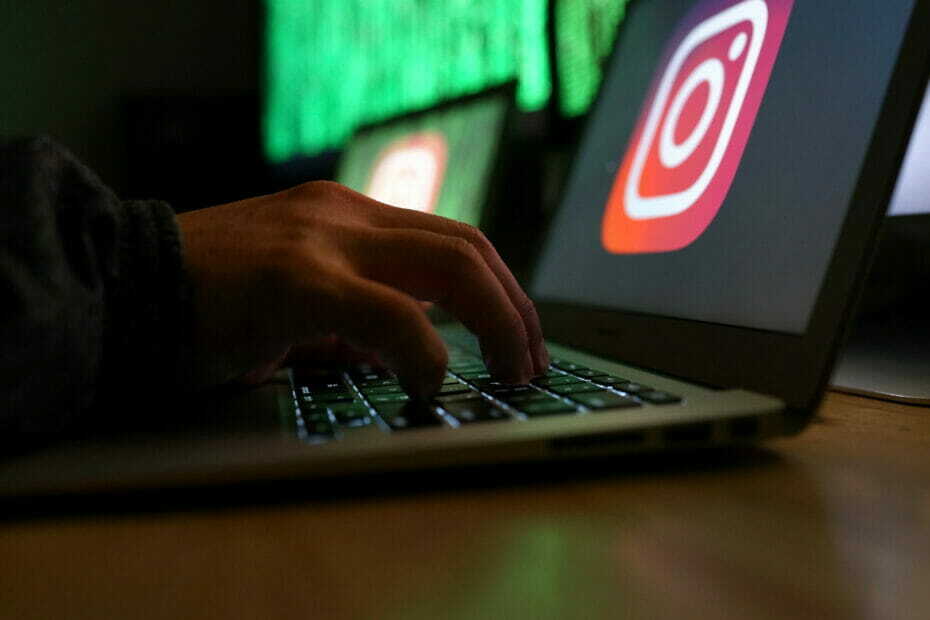- 인기있는 소셜 미디어 앱인스 타 그램 당신의 작업을 멈출 수 있습니다 와이파이 여러 가지 이유로 네트워크.
- 문제 해결을 위해 계속 기사 읽기 인스 타 그램 일하지 않는 와이파이 당신의 문제 기계적 인조 인간 과 iOS 기기.
- 더 많은 문제 해결 가이드를 보려면 섹션 수정.
- 유용한 기사 데이터베이스를 탐색하려면 철저한 소프트웨어 허브.
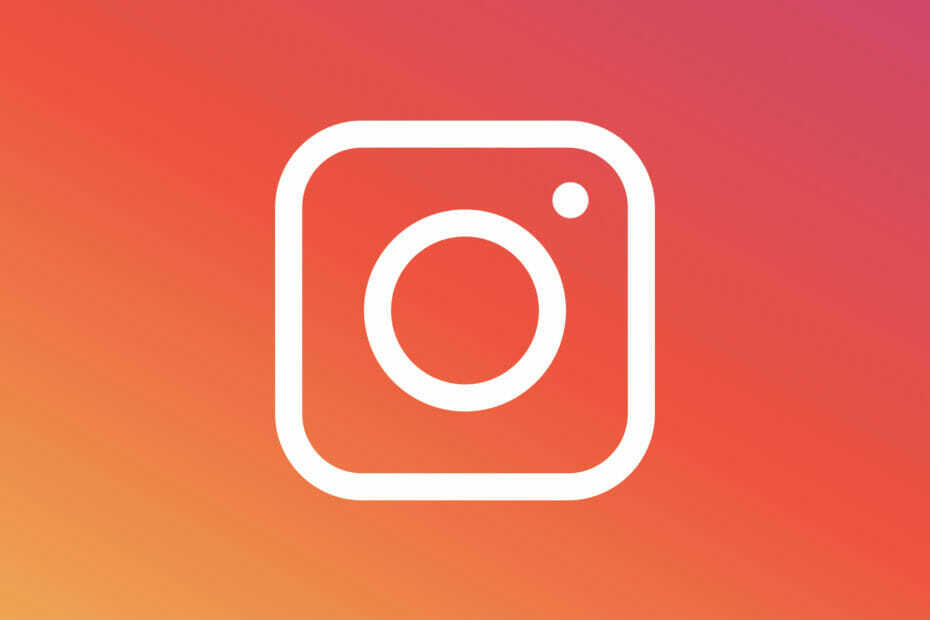
이 소프트웨어는 드라이버를 계속 실행하여 일반적인 컴퓨터 오류 및 하드웨어 오류로부터 안전하게 보호합니다. 간단한 3 단계로 모든 드라이버를 확인하세요.
- DriverFix 다운로드 (확인 된 다운로드 파일).
- 딸깍 하는 소리 스캔 시작 문제가있는 모든 드라이버를 찾습니다.
- 딸깍 하는 소리 드라이버 업데이트 새 버전을 얻고 시스템 오작동을 방지합니다.
- DriverFix가 다운로드되었습니다. 0 이번 달 독자.
문제 해결 가이드를 읽은 경우 Instagram 이야기가 게시되지 않음 문제가 발생하면 대부분의 Instagram 문제가 일반적으로 네트워크 문제로 인해 발생한다는 것을 알 수 있습니다. Instagram이 작동하지 않습니다. 와이파이 문제도 다르지 않습니다.
Instagram 사용자는 Wi-Fi를 사용할 때 Instagram 프로필을 열거 나 읽거나 게시 할 수 없습니다.
이 기사에서는 Wi-Fi 문제에서 작동하지 않는 Instagram을 해결하는 데 도움이되는 몇 가지 문제 해결 단계를 나열했습니다. 기계적 인조 인간 및 iOS 장치.
Instagram 연결을 어떻게 수정합니까?
1. 서비스 중단 확인
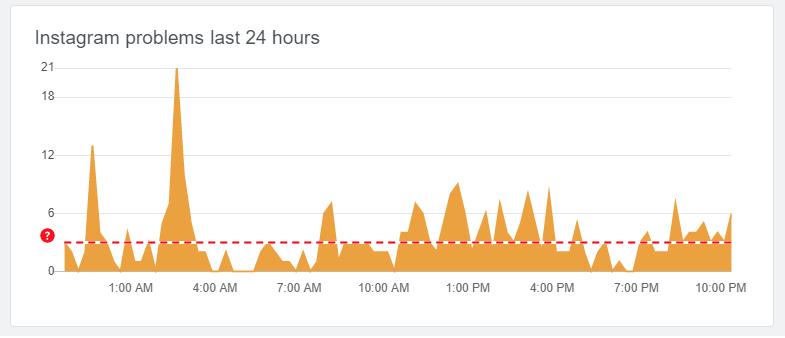
홈 네트워크 문제 해결을 시작하기 전에 문제가 서비스 중단으로 인한 것이 아닌지 확인하십시오. 매일 5 억 명 이상의 사용자가있는 Instagram은 일시적인 중단에 직면 할 수 있습니다.
DownDetector와 같은 도구를 사용하여 Instagram 서비스가 다운되었는지 확인하십시오. 서비스가 실행 중이면 아래 단계를 진행하여 홈 Wi-Fi 네트워크 문제를 해결하십시오.
네트워크 제한을 확인하십시오.
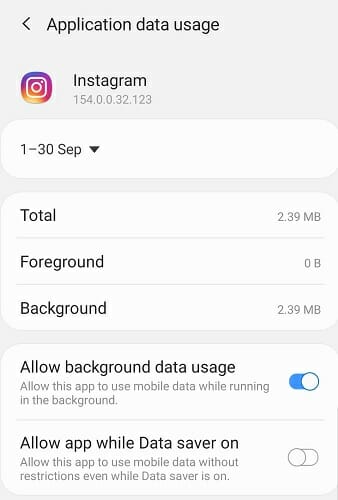
- 탭 설정.
- 열다 앱 / 애플리케이션 관리자.
- Instagram을 검색하여 엽니 다.
- 열다 데이터 용법.
- Wi-Fi 사용이 비활성화되어 있는지 확인하십시오. 모바일 데이터와 Wi-Fi 모두에서 데이터 사용량을 켭니다.
Instagram 앱을 다시 시작하고 Instagram이로드되지 않는지 확인하십시오. 아이폰 문제가 해결되었습니다.
2. 홈 네트워크 확인
전원주기 수행

- 모뎀과 Wi-Fi 라우터가 켜져 있는지 확인하십시오.
- 전원 및 이더넷 케이블을 당깁니다.
- 장치를 몇 분 동안 유휴 상태로 둡니다.
- 전원 및 이더넷 케이블을 연결합니다.
- 표시등이 깜박임을 멈출 때까지 기다리십시오.
- 휴대폰을 Wi-Fi 네트워크에 연결하고 개선 사항이 있는지 확인하십시오.
문제가 지속되면 Speedtest.net과 같은 속도 테스트 도구를 사용하여 네트워크를 테스트하십시오. 또한 동일한 Wi-Fi 네트워크에 연결되어있을 때 다른 앱을 사용해보십시오. 앱별 발행물.
네트워크 설정 재설정
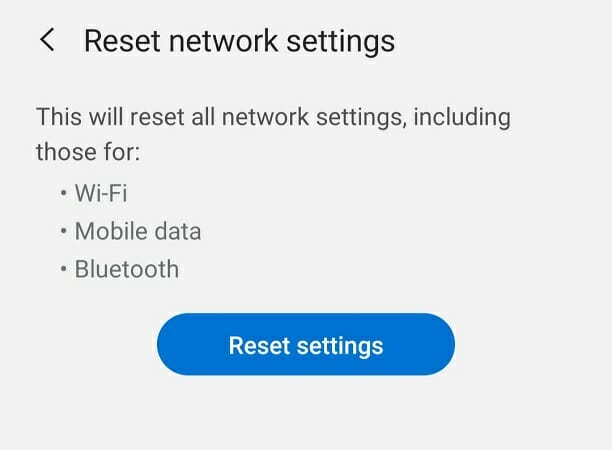
- 탭 설정.
- 열다 일반 관리 설정.
- 탭 초기화.
- 다음으로 네트워크 설정을 재설정합니다.
- 설정 재설정을 눌러 확인하십시오. 계속하려면 보안 패턴을 그려야 할 수 있습니다.
완료되면 동일한 Wi-Fi 네트워크에 다시 연결하고 문제가 해결되었는지 확인합니다. 연결을 위해 저장 한 경우에도 Wi-Fi 비밀번호를 입력해야 할 수 있습니다.
3. Instagram 캐시 및 데이터 지우기
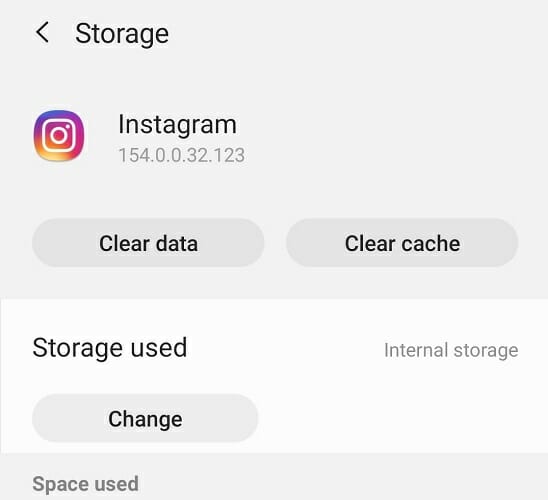
- 탭 설정.
- 열다 앱 / 애플리케이션 관리자.
- 열기 인스 타 그램 설치된 앱 목록에서 앱.
- 탭 저장.
- 탭 맑은은닉처.
- 다음으로 맑은데이터 조치를 확인하십시오.
Instagram 앱을 열고 Instagram이 Wi-Fi에서 작동하지 않지만 모바일 데이터 문제가 해결되었는지 확인하십시오.
앱 업데이트 확인
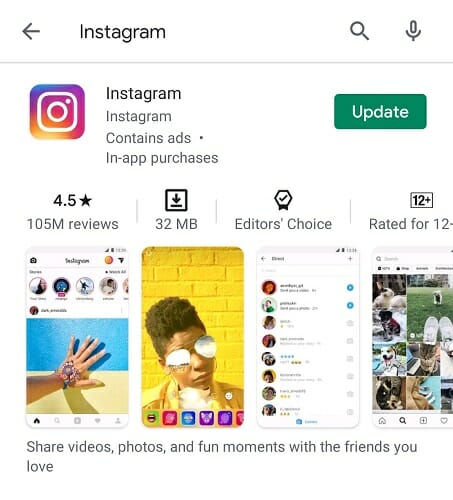
- 열다 플레이 스토어.
- Instagram을 검색하십시오.
- 탭 최신 정보 버튼을 눌러 보류중인 업데이트를 설치합니다.
- 설치가 완료되면 앱을 실행하고 개선 사항이 있는지 확인하십시오.
4. Instagram 재설치
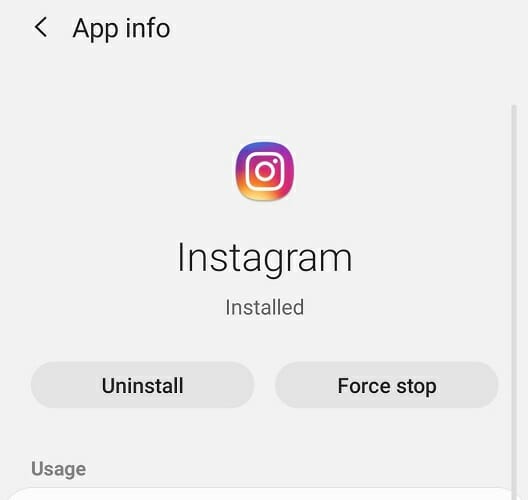
- 탭 설정.
- 열다 앱.
- Instagram을 검색하여 엽니 다.
- 탭 제거 그런 다음 예 확인.
- 제거한 후 Google Play 스토어에서 앱을 다시 설치하십시오.
Instagram 앱을 다시 설치해도 문제가 해결되지 않으면 APKpure에서 다운로드하여 이전 버전의 Instagram 앱을 설치해보십시오.
마지막 수단으로 웹 브라우저를 사용하여 Instagram 계정에 액세스 해보십시오. 문제가 발생하면 Chrome 가이드에서 Instagram이 열리지 않는 문제를 해결하는 방법을 확인하세요.
Wi-Fi 문제에서 작동하지 않는 Instagram은 Android 설정의 Wi-Fi 데이터 제한, 앱 문제 또는 네트워크 연결 문제를 비롯한 여러 가지 이유로 인해 발생할 수 있습니다. 의견에 문제를 해결하는 데 도움이 된 방법을 알려주십시오.
자주 묻는 질문
인스 타 그램 작업을 멈출 수 있습니다. 아이폰 의 결함으로 인해 앱, 캐시 문제 또는 연결 문제.
Instagram이 게시에 멈출 수 있습니다. 의 위에 기계적 인조 인간 불안정한 네트워크 또는 서비스 중단 문제로 인해.
Instagram이 Chrome에서 작동을 멈출 수 있습니다. 잘못된 캐시 또는 충돌하는 확장 프로그램으로 인해 브라우저.
![누구나 사용할 수있는 멋진 Instagram 바이오 아이디어 [큰 목록]](/f/f3c41d52fb4ea1a61434096a22e411e7.jpg?width=300&height=460)